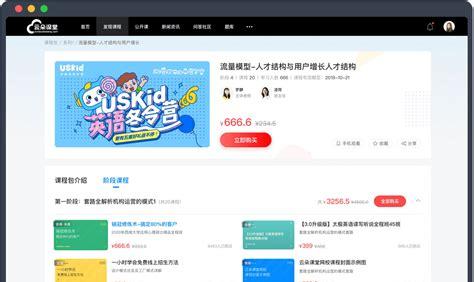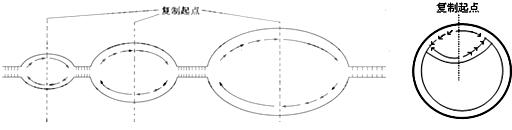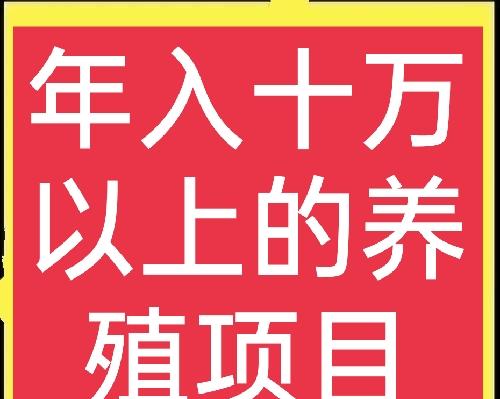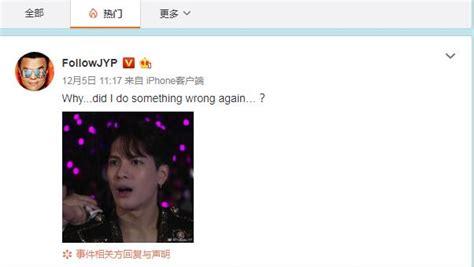手误清空了回收站!不小心格式化硬盘!怎么找回被彻底删除的文件啊?
还在花钱找专业技术人员吗?
推荐 5 个软件,让你快速找回误删文件!
一、坚果云
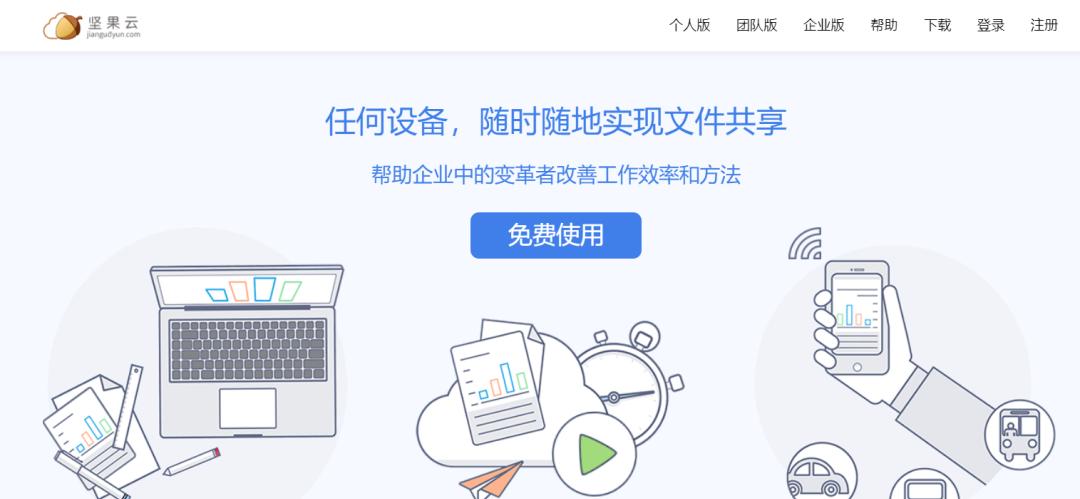
强大的功能只需极简的操作,找回文件只要 2 步:
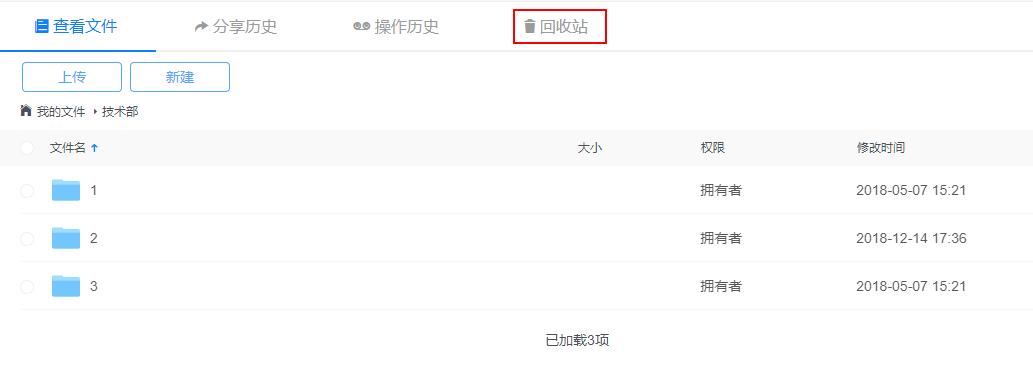
② 文件列表中会显示出已经删除的文件/文件夹,它们显示的图标上会有一个“x”的标识。如果删除的是某个子文件夹中的文件,进入该文件夹后,才会看到被删除的文件。
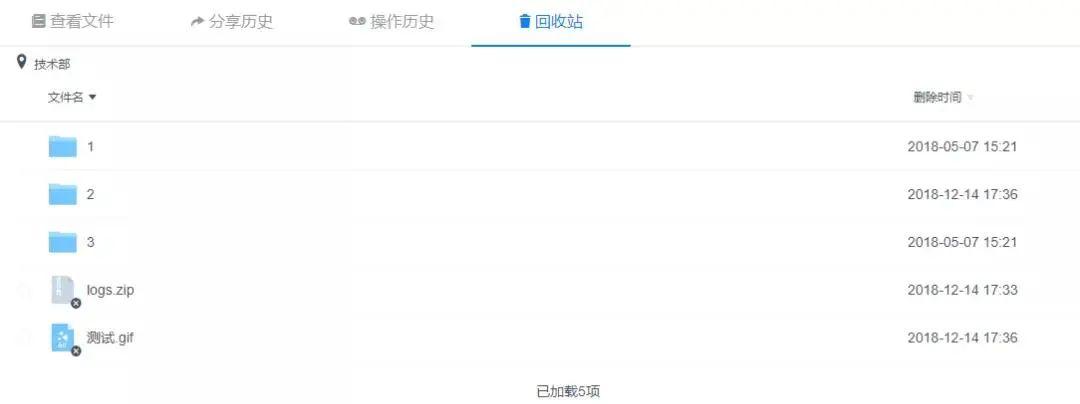
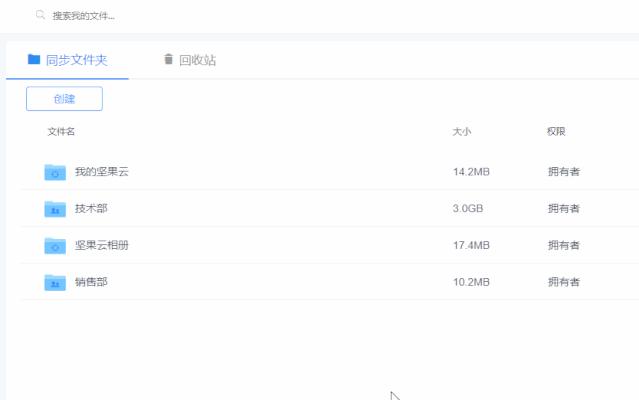
另外,坚果云还有一个很有意思的救命功能——文件时光机。
它可以批量撤销文件操作历史,允许用户撤销某一特定时间段内,对同步文件夹进行的指定操作,回到某个时间点前的文件状态。
操作步骤:
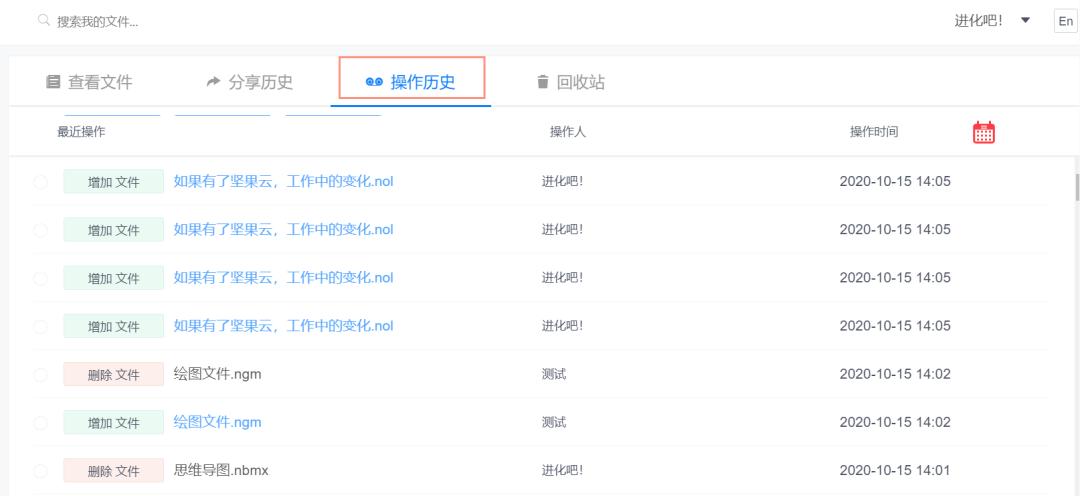
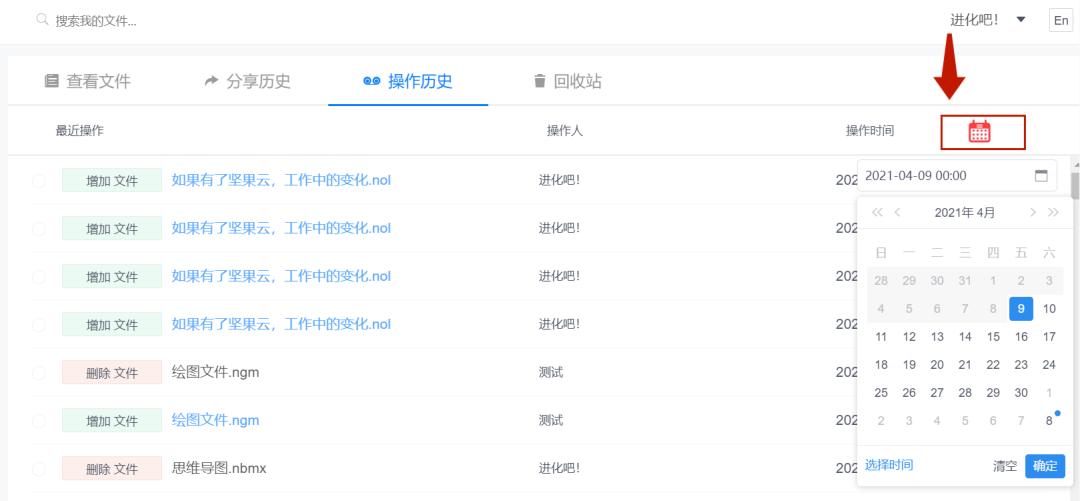
③ 找到误操作最终的时间点,将其勾选之后,就可以使用文件时光机功能(如图勾选页面上方“快速筛选”)了。
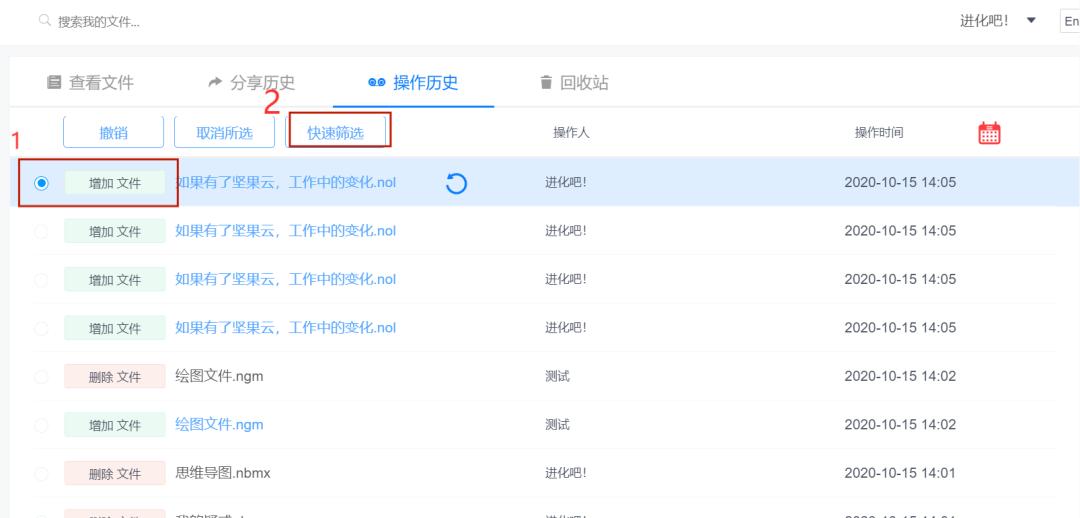
④ 选择待恢复时间段以及操作类型:坚果云的时光机功能可以对5、10、30以及60分钟内的误操作进行批量恢复。操作类型有6种,分别是“全部类型”、“删除”、“移动”、“修改”、“增加”和“重命名”。
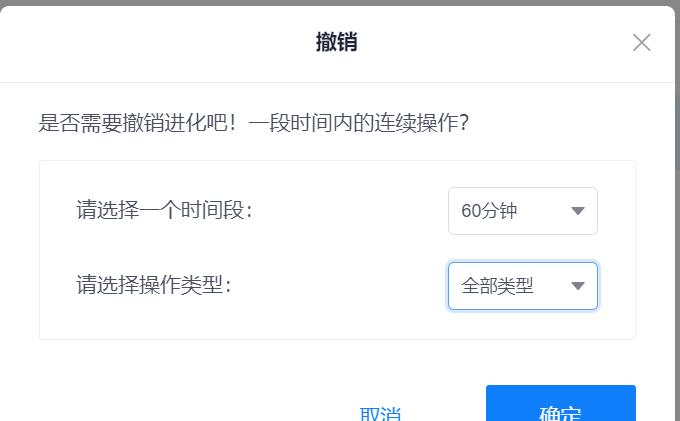
*可以跳转的时间范围,取决于用户的使用版本
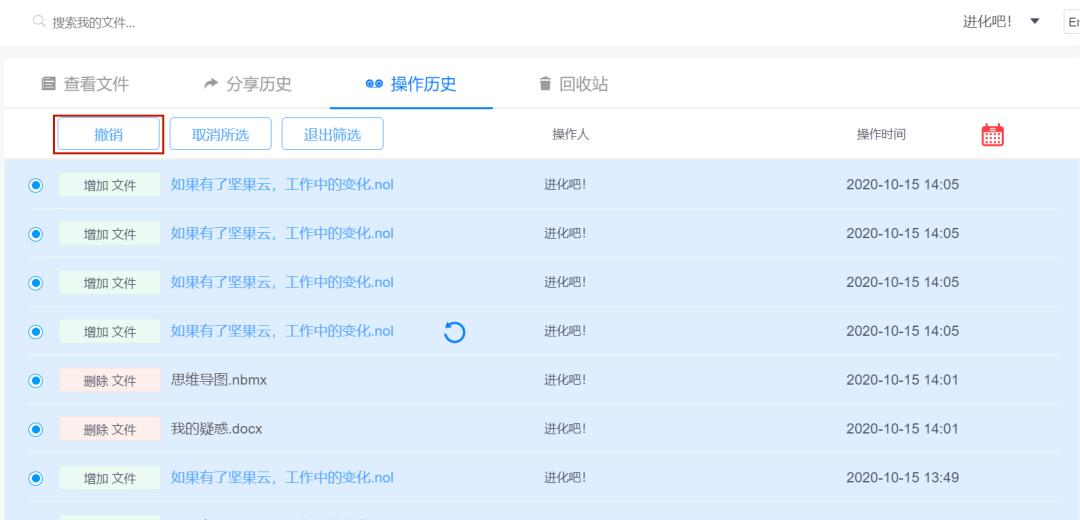
⑥ 如果误操作时间大于已选择范围,撤销结束后请根据提示在“撤销成功!是否继续查看更早的历史记录?”,选择“是”。
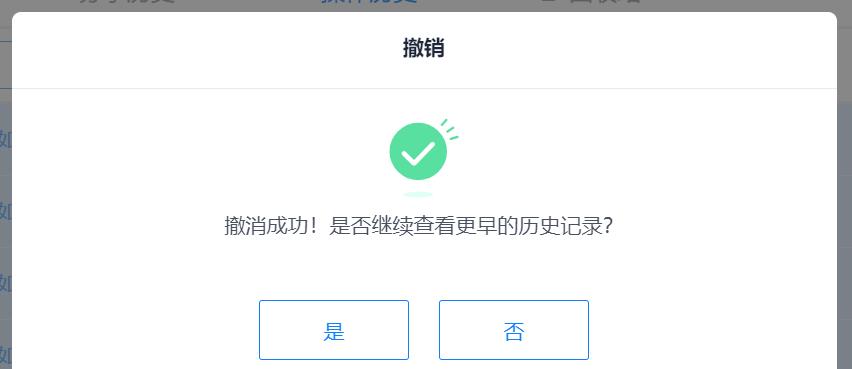
只要将重要的工作文件夹同步到坚果云,就再也不用担心误删除、格式化等操作了!怎么都能找回来,还能直接批量找回来,找回误删文件的神器!
二、Windows File Recovery
微软官方推出的文件恢复工具,支持win 10 2004以上版本。它支持几乎所有格式的文件恢复操作,可以恢复从本地存储设备中删除的已丢失文件 (包括内部驱动器、外部驱动器和 USB 设备),功能非常强大。
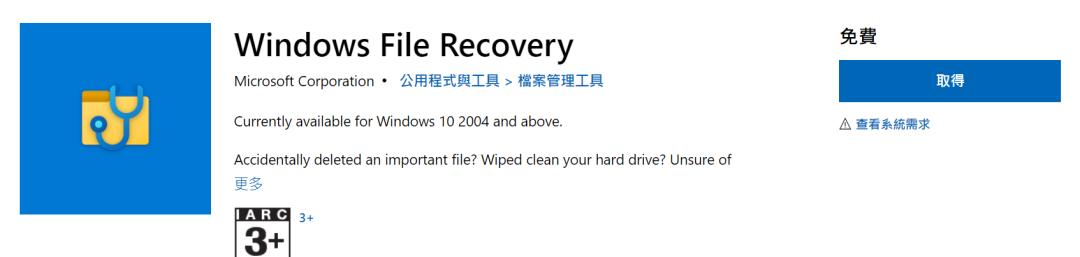
软件页面是一块黑漆漆的命令符,找回文件的命令语法:winfr [被删文件所在盘符] [恢复文件对应盘符] [/开关] 文件详细路径。
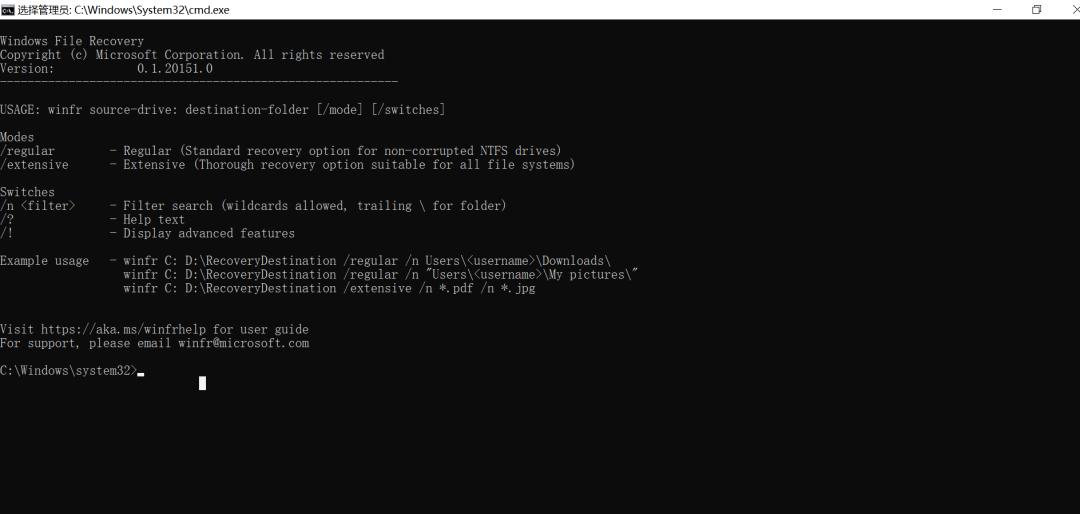
有 2 种基本模式可用于恢复文件:常规模式和广泛模式。
1.常规模式示例
将一个名为 “tem”的文件夹从 C 盘恢复到 D 盘。注意,这种恢复方式只支持文件夹直接被彻底删除,如果是移动到回收站再删除的话,路径不一样,会影响恢复结果。
命令语法:Winfr C: D: /regular /n \tem\
恢复的文件会出现在自动生成的文件夹当中,文件夹名称是:recovery 日期 时间
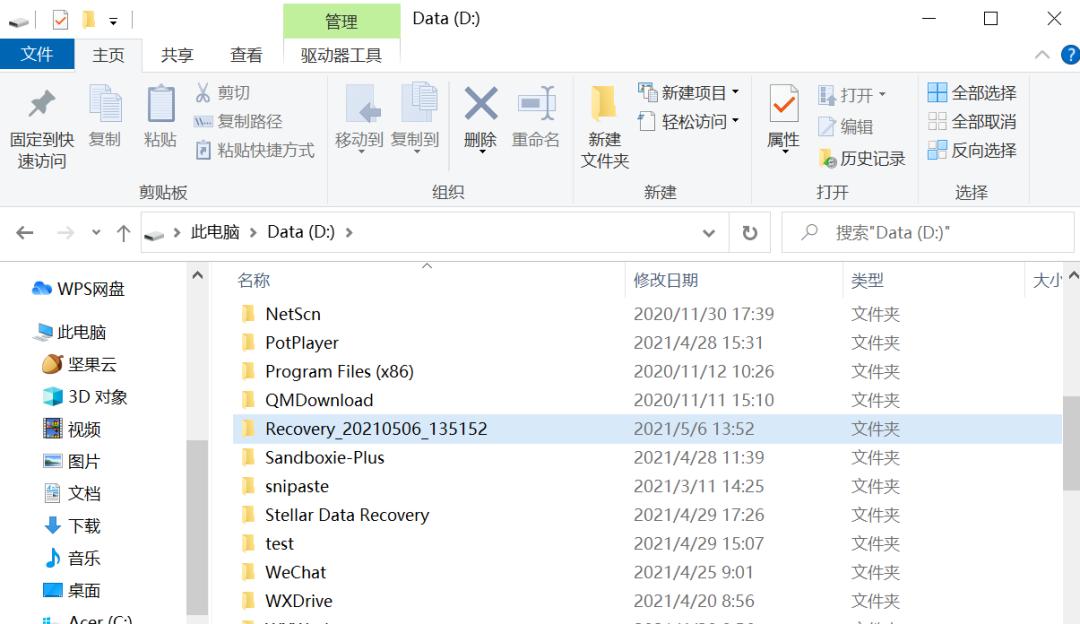
打开会看到误删除的文件都已经恢复过来了。
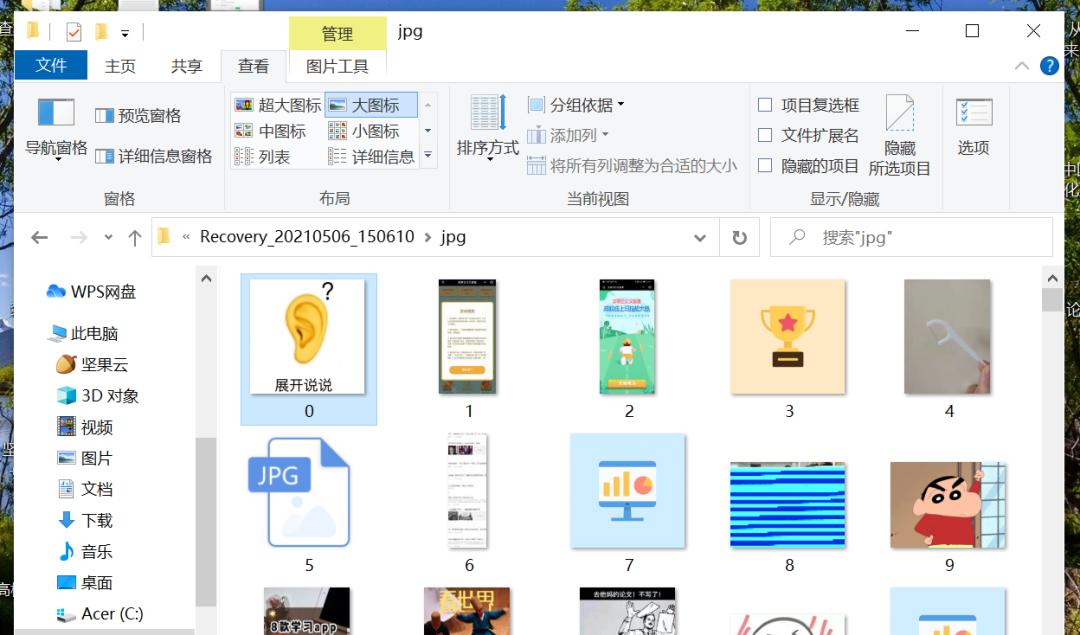
如果忘记了文件夹的名字,只记得要恢复的文件格式,就可以这样输入命令。
例:将Word 文件从 C 盘恢复到 D 盘。
命令语法:Winfr C: D: /regular /n *.doc
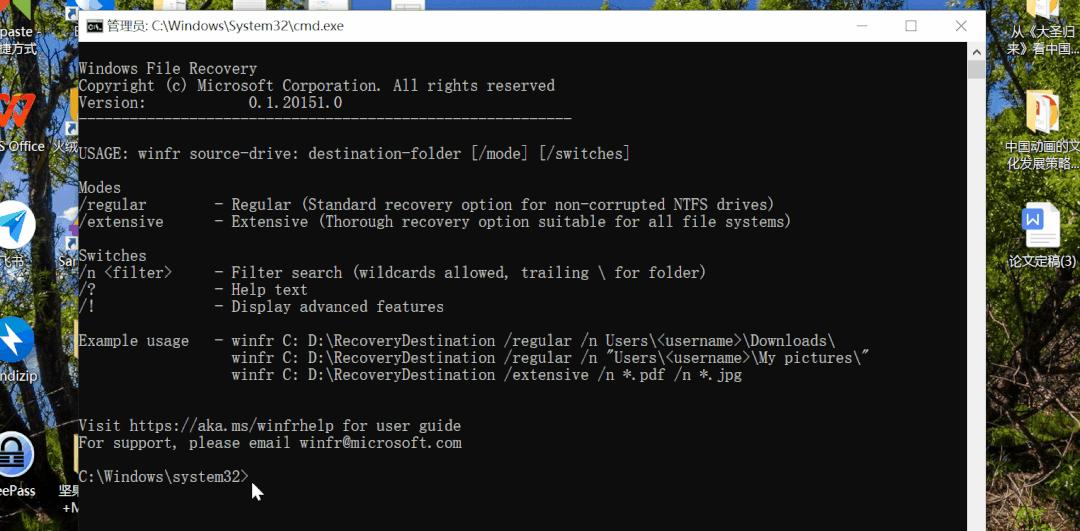
2.广泛模式示例
使用通配符恢复文件名中字符串为”invoice”的任何文件。
命令语法:Winfr C: D: /extensive /n *invoice*
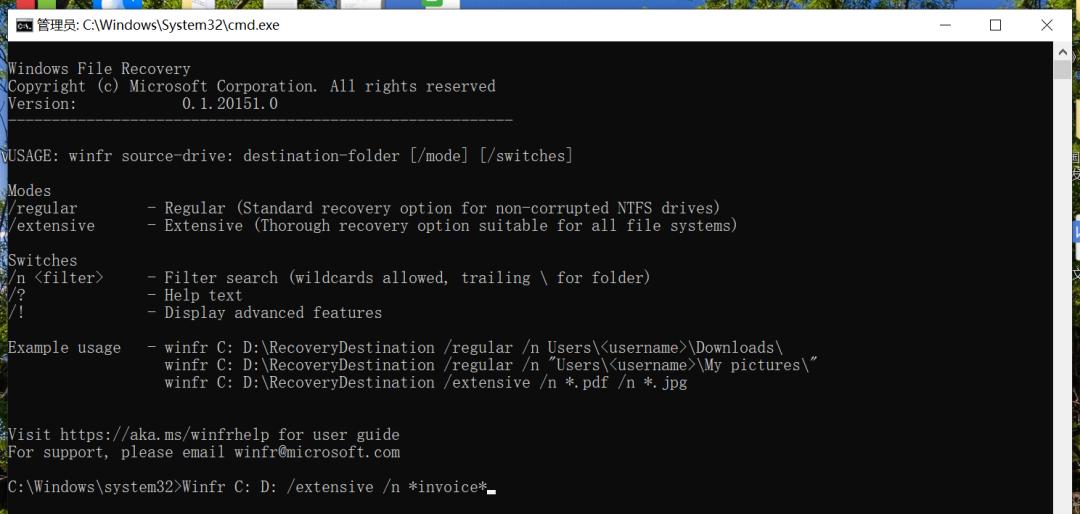
注:源驱动器和目标驱动器必须不同。从操作系统驱动器恢复时 (C:) ,请使用 /n <filter> 开关指定用户文件或文件夹。
还有更多高级语法,可以在官网的使用指南当中获得。
优点:恢复功能强大、免费、安全
缺点:界面不清晰、对新手不友好、操作难度大
三、Recuva
一款功能强大、兼容全部Windows平台的免费数据恢复软件,支持 FAT12,FAT16,FAT32,NTFS文件系统。可以用来恢复被误删除、任意格式的文件,能直接恢复硬盘、闪盘、存储卡(如 SD 卡,MMC 卡等等)中的文件,只要没有被重复写入数据,无论格式化还是删除均可恢复。

它的操作门槛很低,操作界面可以设置成中文。
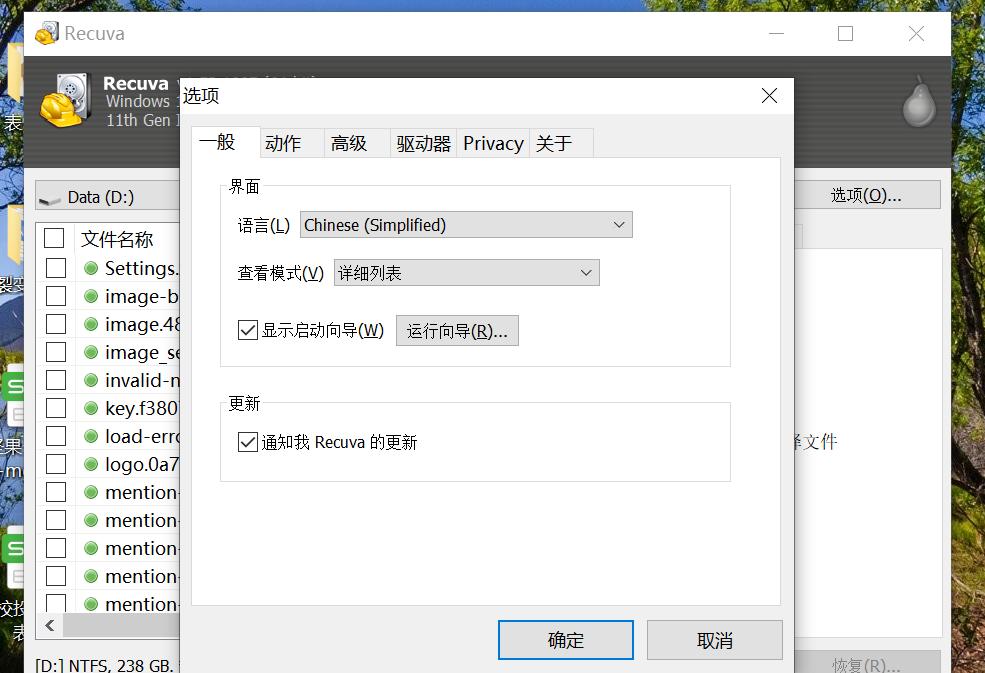
下载安装完成之后,会进入操作指引页面,在这里你可以选择需要恢复的文件类型、存放硬盘,明确目标后能大大缩减检索时间,提高效率,忘记了也可以选择全部文件-全部磁盘。
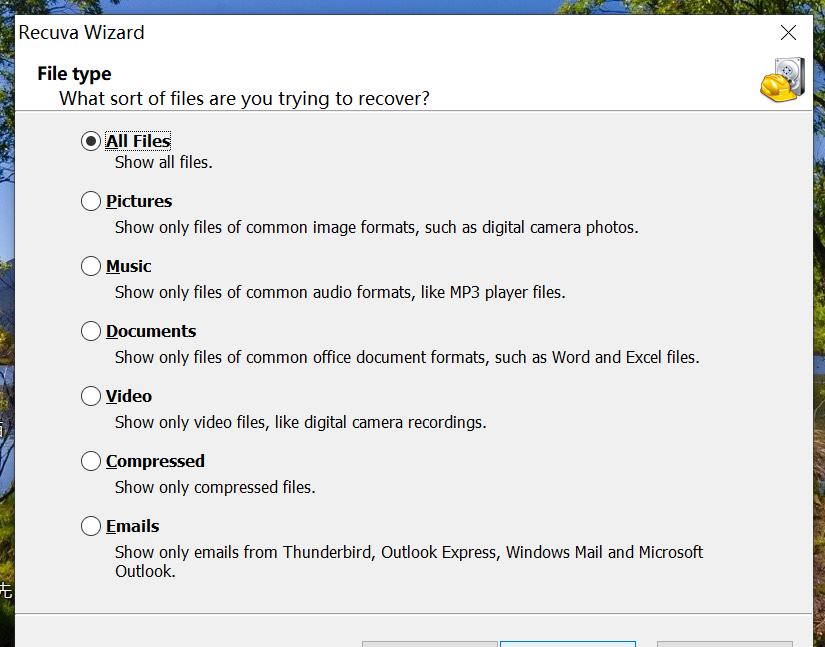
之后软件会直接进入检索环节,找出这段时间内删除的文件。
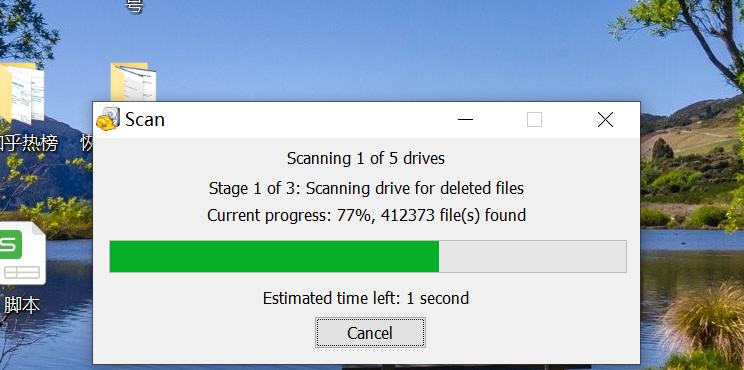
在这里,可以看到被删除文件的状态、文件属性,以及是否被覆盖,有些可以直接预览。
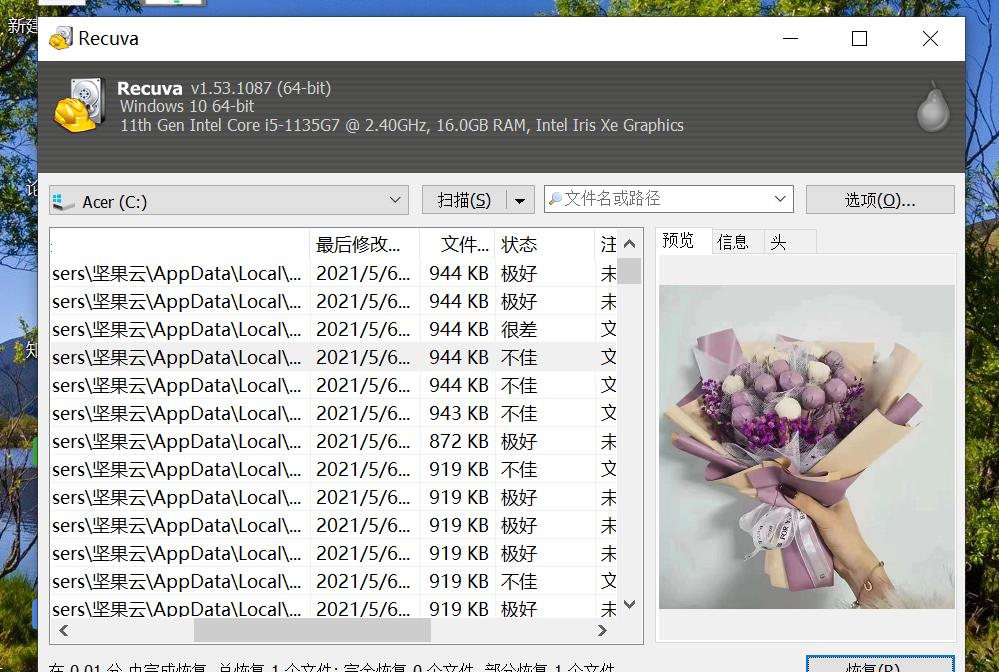
也可以根据文件格式来筛选自己需要恢复的文件。
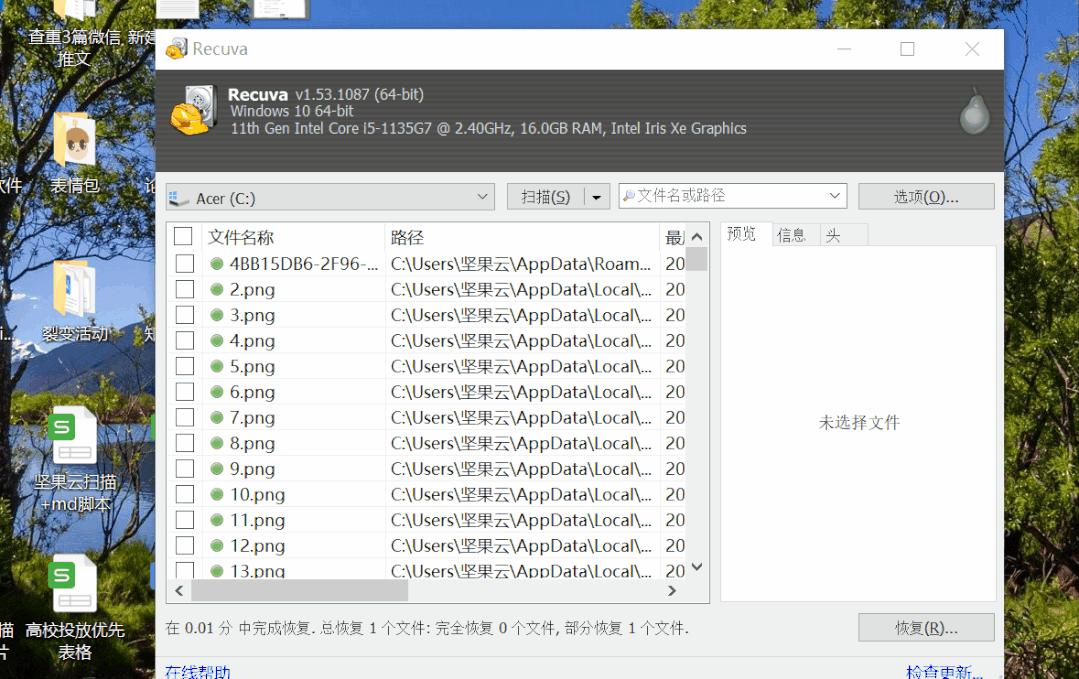
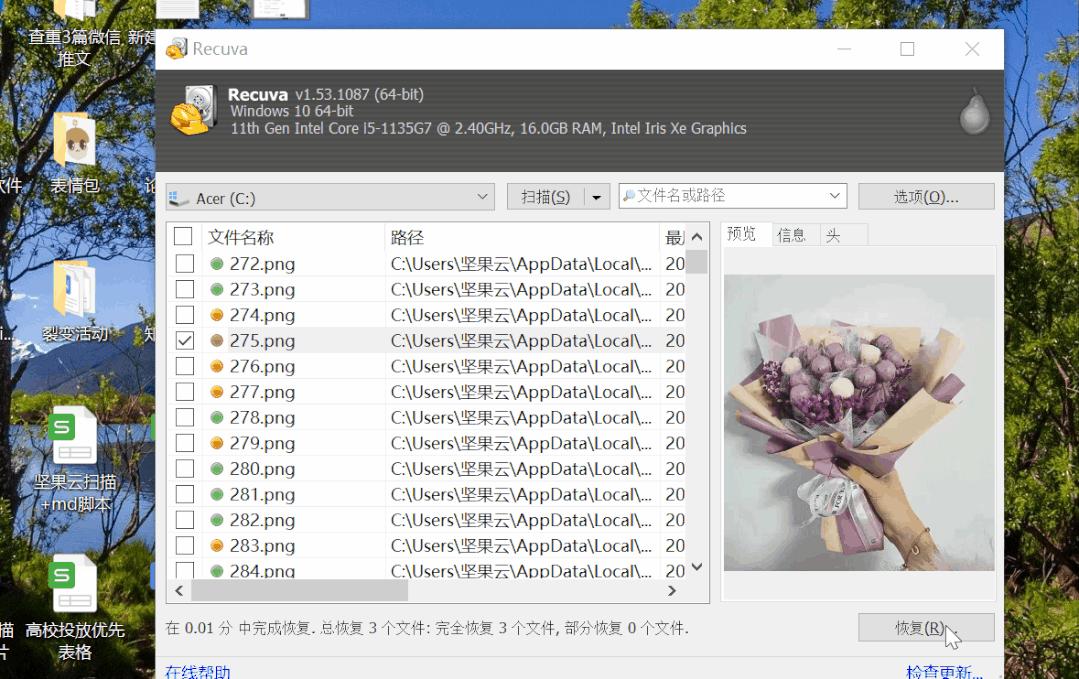
提醒:如果把文件恢复到同一个硬盘,会降低成功的几率。建议大家恢复到不一样的硬盘。
优点:恢复功能强大、免费、安全、易操作。
缺点:存在恢复完成后,文件打不开的情况。
四、EASEUS
这款软件分为免费版和付费版,免费版支持恢复 2 GB 的数据。EaseUS 可以从分区、硬盘驱动器、USB驱动器、存储卡、数码相机和其他存储设备中恢复数据。支持Windows、与Windows兼容的设备,提供 100 多个现实生活中的数据丢失场景,如删除、格式化、RAW 等。
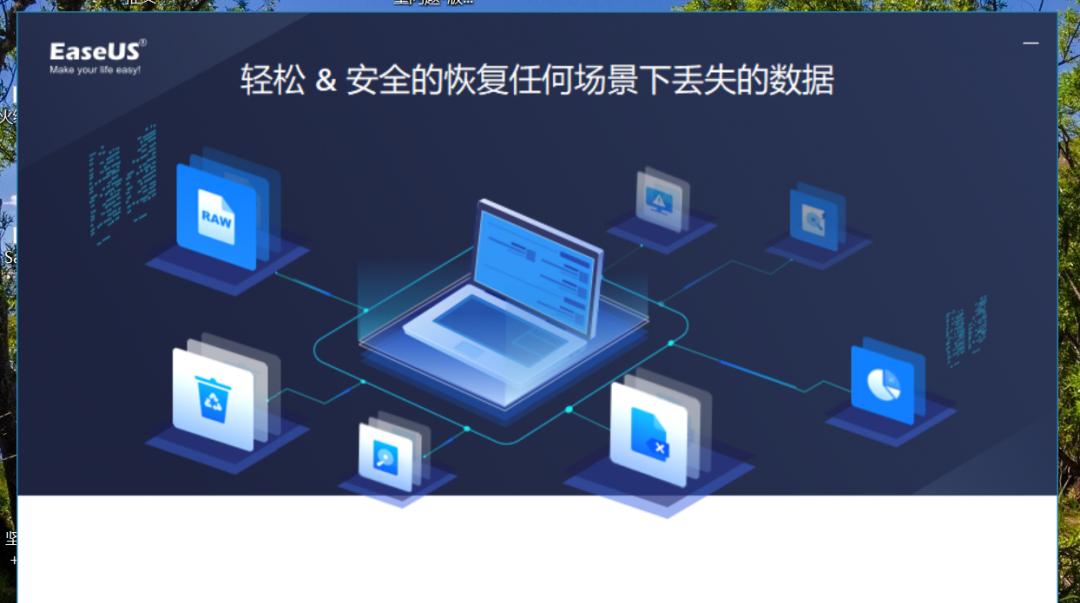
EaseUS 和Recuva的操作类似,都是是选择-扫描-恢复。选择丢失数据的位置并开始检索,扫描检索丢失的数据时,可以使用过滤器找到文件,找到数据后,可预览特定文件,立即恢复。
扫描过程中,支持通过类型、时间、大小,对文件进行筛选,对已找到的数据,也支持通过名称、大小、修改日期、类型来进行升序或降序排列。但不显示文件状态和可恢复性。
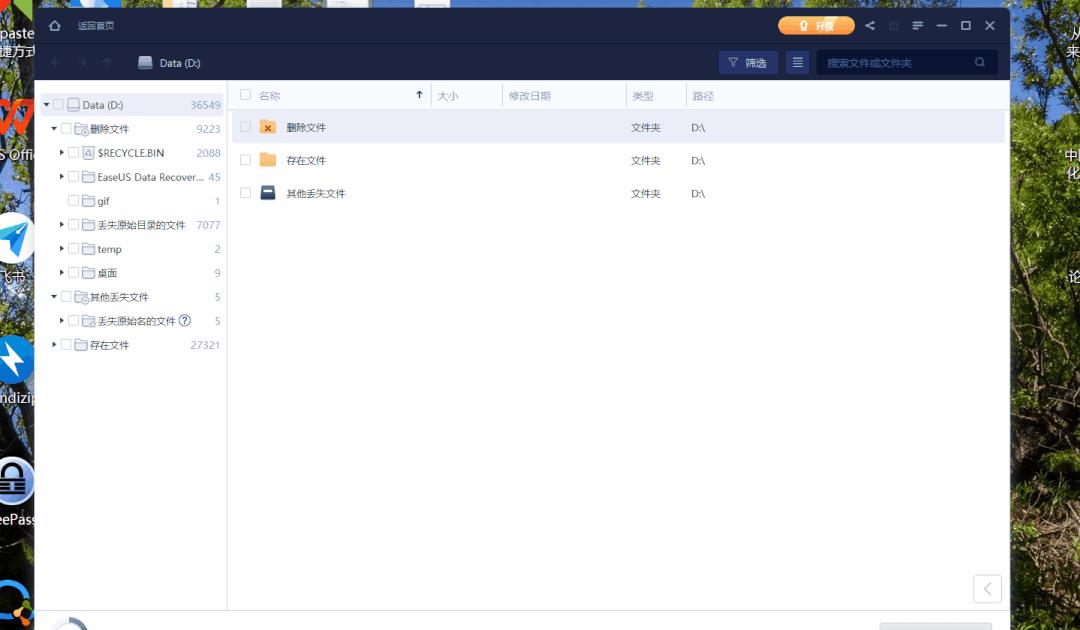
以恢复D盘中已经被彻底删除的视频为例,在D盘扫描完成后,在筛选项目中按照类型进行筛选,再将目标文件恢复。同样不支持恢复到源文件所在位置。
优点:免费、安全、易操作
缺点:免费版限量,恢复完成后,部分文件打不开。
五、Disk Drill
这是一款专门的恢复误删除数据工具,和之前推荐的软件不同,它拥有 macOS 与 Windows 客户端,免费版本支持恢复500MB的数据。在开启 S.M.A.R.T. 监测硬盘后,可以为已删除数据提供最长达 1 年的数据恢复功能,并且还内置了磁盘清理、查找重复文件、系统备份等功能。

同样是选择删除的数据所在的存储设备,扫描丢失数据,搜索丢失数据,不同的是如果找到了需要的数据,可以随时暂停扫描,立即恢复。
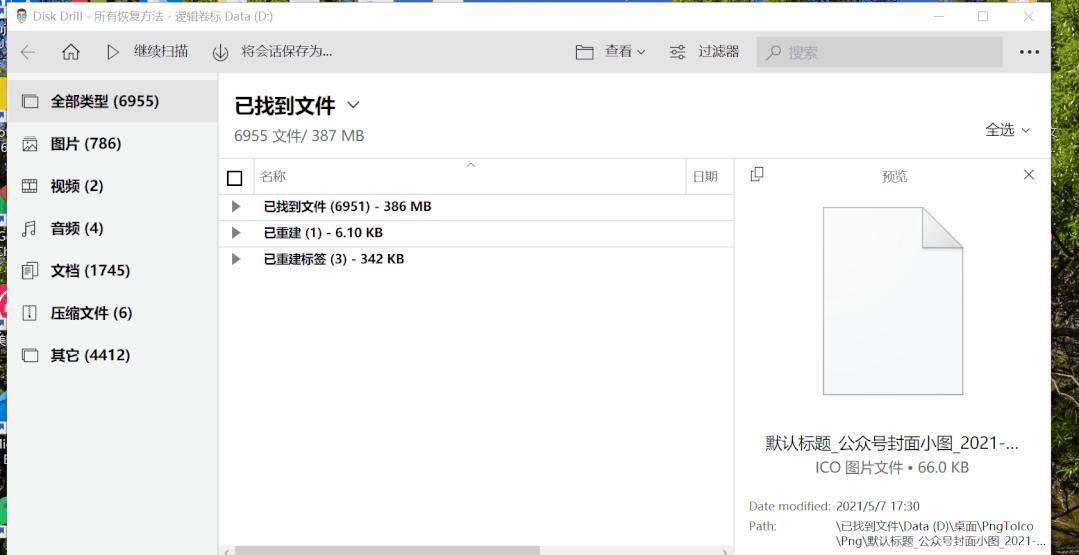
它支持按照类型、大小、日期来过滤文件,也支持调整显示模式和文件预览,但同样不显示文件状态和可恢复性。
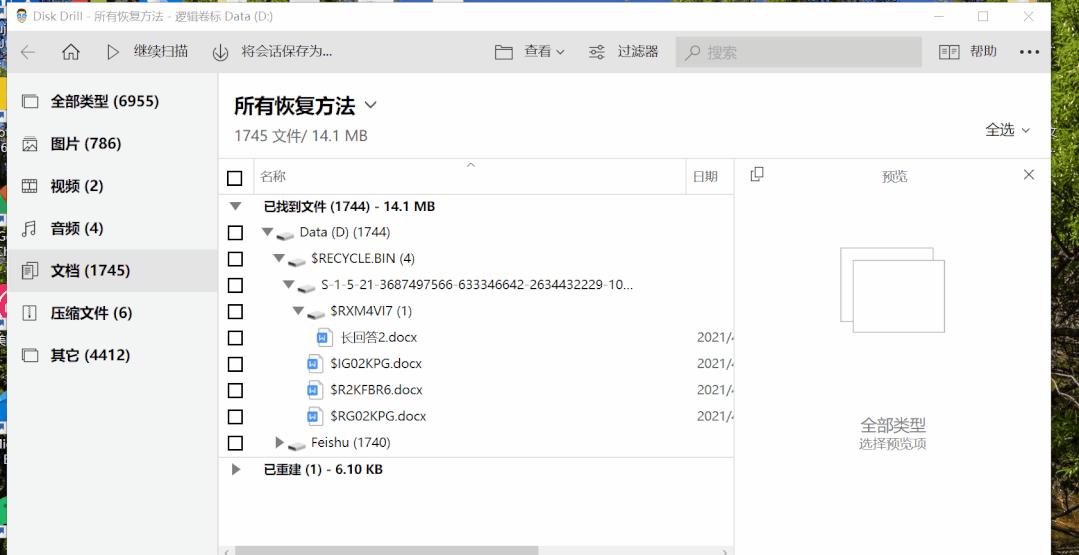

重要的工作文件只有在失去之后才知道有多珍贵,与其到处花钱找技术人员、疯狂下载无数个找回软件,不如养成良好的使用习惯,把重要文件都放在坚果云里,出现问题一键恢复!
人生嘛,总是有备无患的。
● 热 文 回 顾●